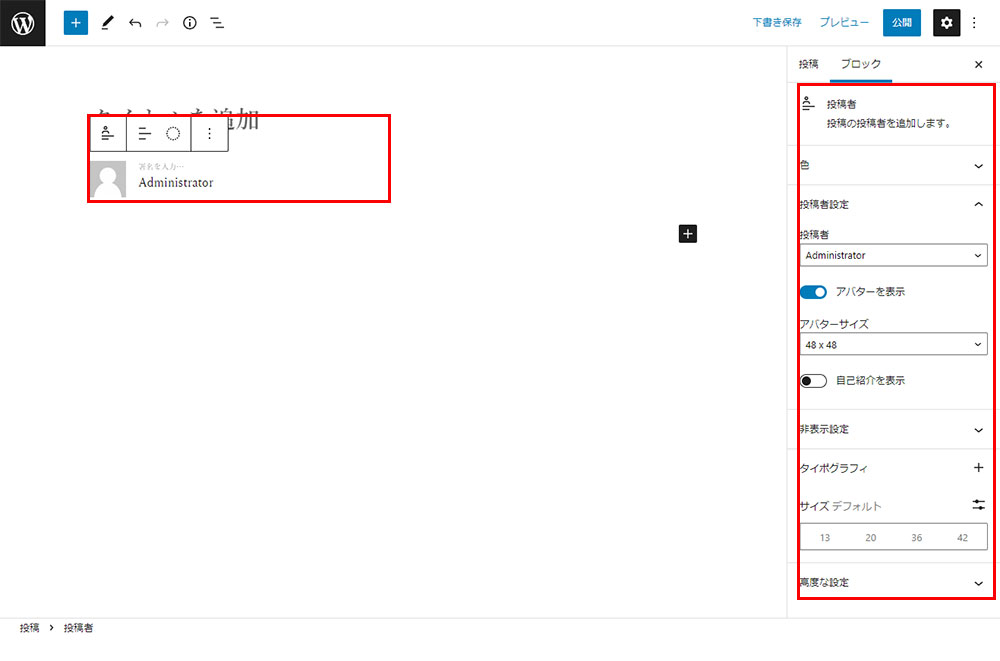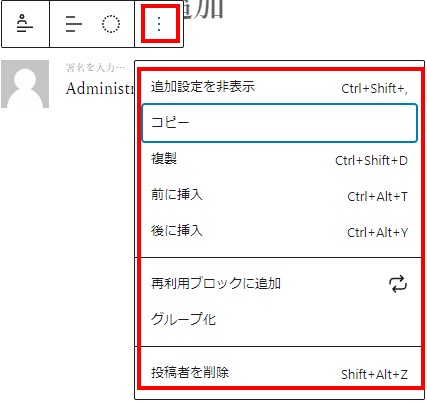投稿者とは
投稿登録時に投稿者の指名を表示します。投稿者が複数いる場合は有効な施策と考えます。
おすすめ度


このサイトでは何を教えてくださるの?

この記事は以下のような方におすすめ!
- ブロックエディタ(Gutenberg)投稿者編の使い方がわからない?
- ブロックエディタ(Gutenberg)投稿者編の使い方を紹介します。
図表による使い方マニュアル
投稿者 挿入

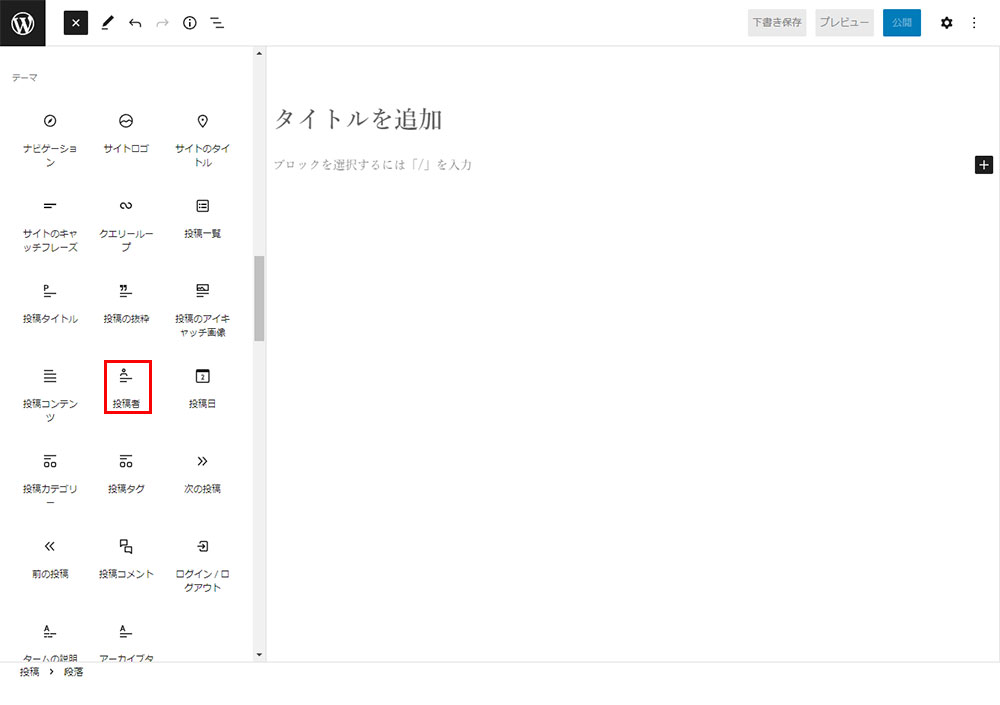
ブロックの挿入は+アイコンをクリックしてブロックを挿入。赤枠の中から「投稿者」を選択。
投稿者 設定
設定方法は右側のサイドバーに表示されます。
※もし表示されてない場合は画面右上のギアのマークをクリックすると表示されます。
投稿者 設定できる内容
ブロック挿入時の場合
投稿者
投稿の投稿者を追加します。
色
投稿者設定
投稿者
アバターを表示
アバターサイズ
自己紹介を表示
タイポグラフィ
フォントサイズ
非表示設定:画面サイズにより設定を表示もしくは未表示の設定が可能
高度な設定:HTMLアンカー(ページ内リンクのみだ歳の設定)、追加CSSのクラス名の指定(.○○の先頭部分の.ドット部分は省略。複数クラスを半角スペースで区切ります。)
投稿者 挿入時(メニューバー)の設定
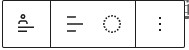
投稿者 選択アイコン

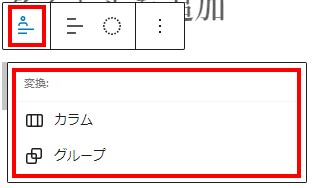
投稿者 現在選択されているブロック名
挿入するブロックを間違えた場合は、他のブロックに変更できる。があまり選択肢の幅はない。よく使うブロックに限られる。その為このブロックを削除して改めて選択し直す必要があります。
投稿者 テキストの配置
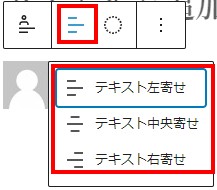
投稿者名を左寄せ・中央寄せ・右寄せの3種類から選択できます。
投稿者 デュオトーン
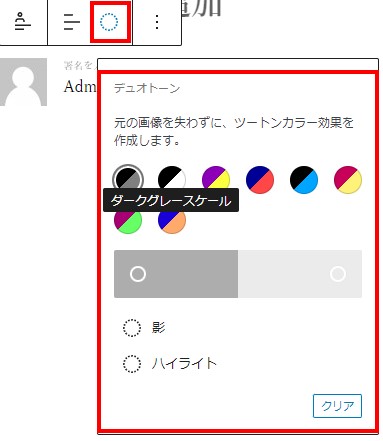
デュオトーンの色パターン・影・ハイライトの設定
WordPress マニュアル pdf
当サイトをPDFファイルにしました。オフラインでもご利用できますのでダウンロードしてお使いください
投稿者 まとめ
投稿者はポータルサイトで複数の投稿者がいる場合、この記事を書いた人が誰なのか示す場合は、有効な手段と考えますが、コーポレートサイトではあまり必要ではないと考えます。
今後の予定(動画による使い方マニュアルの作成)
今後動画による使い方をマニュアル作成を行っています。今後をお楽しみにお待ちください。また、逆引きマニュアルを企画しています。簡単にお話ししますと、やりたいことを画像で一覧表示します。その一覧からユーザーがやりたいパターンなどを選びできればソースをダウンロードできるようにしたいと考えています。まずは動画によるマニュアルの作成を網羅する予定です。
関連記事

お問い合わせ
ご依頼及び業務内容へのご質問などお気軽にお問い合わせください